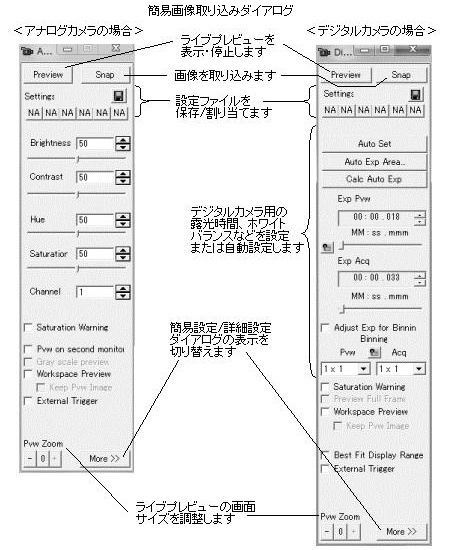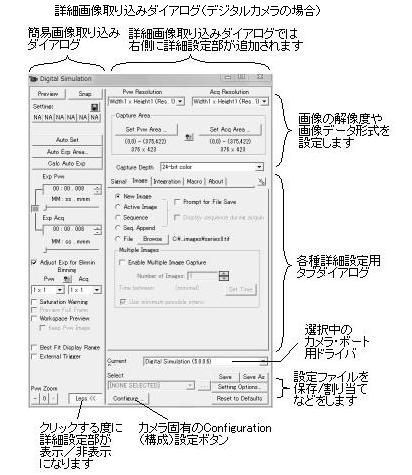|
Image-Pro |
サポート>Image-Pro plus 操作手順書 >取り込み |
|
Video/Digital(ビデオ/デジタル)"Video/Digital
Capture"(ビ
デオ/デジタル)コマンドを実行すると(またはツールバーの
このダイアログボックスに表示されるタブや設 定オプションは、デジタルモードのドライバ(デジタルカメラな ど用)を使用する場 合とアナログカメラ モードのドライバ(アナログビデオの取り込みボードなど用)を使用する場合で異なります。また、同じモードのドライバーでもカメラ/ボードによって様々な 機能や特徴があるため、ドライバによって使用出来るオプションが異な ります。 上図簡易画像取り込みダイアログ右下にある"More>>"ボタンをクリックするとダイアログボックスが右側へ
拡張され、
詳細取り込みダイアログが表示され
ます。
Less<
<"ボタンを
クリックすると詳細設定オプションが隠さ
れ簡易画像取り込み
ダイアログに戻りま
す。 使用されるカメラ/ボードに対応する Image-Pro Capture Driverインストール終了後にカメラから画像取り込みを行なう場合の基本的な手順は、以下の通りです。 1. "Video/Digital Capture"(ビデオ/デジタル)コマンド(またはツールバーの 2. "Preview"(プレビュー開始)ボタンをクリックしてプレ ビューウィンドウを 出し、ライ ブ画像(カメラから のスルー画像)を表示する(任意)。ライブ画像をモニターしながら、顕微鏡の焦点を合わ せたり、露光時間や ホワイトバランス(カラーカメラの 場合)の調整など画 質の補正を行なうことができます。
3. "Snap"(取込み)ボタンを使って、画像を1枚、または複数枚(ムービーとして
シーケンスでなど)取り込みます。この手順により、上の取り込みダイアログでの設定に従って画像の取り込みが行われます。
以下に取り込み関連のダイアログやウィンドウ、タブとそれらの オプションを解説します。注 記:以降はDigital/Analog Simulation Driverを使って説明します。各カメラドライバーでの詳細はドライバーのマニュアルやImage-Pro Capture DriverのインストールでImage-ProのDocumentationサブフォルダーへコピーされる**DriverUG.pdf または**Configuration.pdfファイルをご覧ください。このタブでは、カメラのゲイン、ガンマ補正や
オフセットなどの設定、およびカラーカメラではホ このタブでは、画像の取り込み方法(画面に取 り込むか、それともファイルに保存するか、単一画像か、それとも連続画像として取り込むか、時間指定で取り込むか等)を指定します。 このタブは、画像の積算(生物発光など、弱い 光の画像を複数枚取り込んで加算する処理)およびアベレージング(ノイズを除去するために、複数の画像を取り込んで平均化する処理)を行なう際に使用しま す。 このタブでは、プレビューや画像取り込みの直 前と直後に自動実行されるマクロを指定できます。 |
Copyright © Maxnet Co., Ltd All rights reserved.

 ボタンをクリックすると)、Image-
Proがサポートしているデジタルカメラや画像入力デバイスを使用してライブ画像の表示や画像の取り込みができる、下図のような縦長の「簡易画像取り込みダイアログ」が表示されます。
ボタンをクリックすると)、Image-
Proがサポートしているデジタルカメラや画像入力デバイスを使用してライブ画像の表示や画像の取り込みができる、下図のような縦長の「簡易画像取り込みダイアログ」が表示されます。